
Dustin Hudson
0
5445
1446
OneUI został uruchomiony w zeszłym roku przez firmę Samsung i został dobrze przyjęty przez społeczność techniczną za nowy język projektowania i łatwy dostęp do funkcji. Teraz Samsung wydał OneUI 2.0 Beta oparty na systemie Android 10 dla serii Galaxy S10. Dzięki nowej animacji i gestom wygląda całkiem wytwornie. Dostajesz także selfie w zwolnionym tempie, takie jak iPhone 11 Pro, i zaktualizowane cyfrowe funkcje poprawiające samopoczucie, takie jak tryb ostrości. Jeśli więc chcesz zostać wczesnym testerem, postępuj zgodnie z naszym przewodnikiem i zainstaluj OneUI 2.0 Beta na swoim urządzeniu Galaxy S10 już teraz.
Zainstaluj OneUI 2.0 Beta na podstawie Androida 10
Zanim przejdę dalej, wyjaśnię, że aktualizacja OneUI 2.0 Beta jest obecnie dostępne tylko dla Galaxy S10, S10 + i S10e. Wspomnieliśmy również o dwóch sposobach instalacji aktualizacji. Pierwsza metoda jest dość łatwa i prosta, a druga to metoda ręczna. Być zapewnionym, Knox nie wyzwala się żadną metodą dzięki czemu gwarancja pozostaje nienaruszona. Powiedziawszy to, przejdźmy dalej i poznajmy kroki.
Zainstaluj OneUI 2.0 Beta za pośrednictwem aplikacji dla członków
Aktualizacja OneUI 2.0 jest obecnie dostępna tylko dla użytkowników z następujących krajów: Niemcy, Korea Południowa, Stany Zjednoczone, Indie, Polska i Francja. Jeśli więc pochodzisz z któregokolwiek z tych krajów, wykonaj poniższe czynności.
1. Otwórz aplikację Samsung Members na swoim urządzeniu. Powinien pojawić się plik Baner „Program OneUI Beta” u góry. Jeśli nie masz wstępnie zainstalowanej aplikacji Członkowie na swoim urządzeniu, pobierz ją ze sklepu Galaxy Store (bezpłatnie) lub Play Store (bezpłatnie).
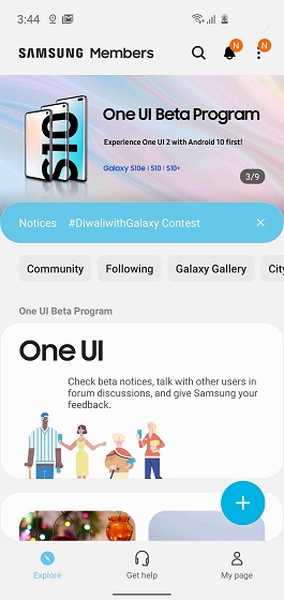
2. Stuknij w baner, aby przejść do strony rejestracji. Tutaj, zarejestruj swoje urządzenie do programu OneUI Beta, a wkrótce potem otrzymasz OTA dla aktualizacji OneUI 2.0.
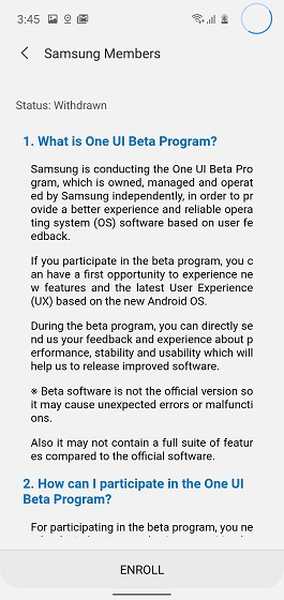
3. Teraz pobierz aktualizację i zainstaluj ją. Następnie urządzenie uruchomi się ponownie i uruchomi się w nowym interfejsie OneUI 2.0. Twoje dane nie zostaną usunięte w tym procesie, zrób kopię zapasową ważnych plików jako środek ostrożności.
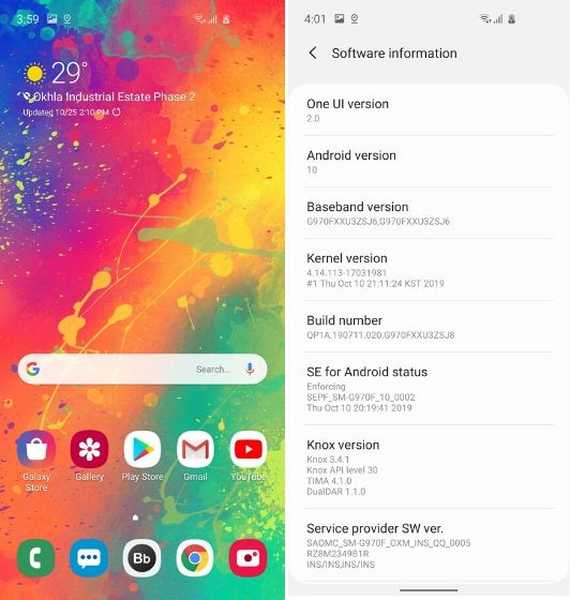
Zainstaluj ręcznie OneUI 2.0 Beta
W przypadku, gdy aktualizacja nie jest dostępna w Twoim kraju lub miejsca są pełne do testów beta, możesz ręcznie zaktualizować swoją serię S10. Pamiętaj jednak, że proces ten jest dość złożony i będziesz potrzebować pewnej wiedzy na temat flashowania plików systemowych i radzenia sobie z odzyskiwaniem Androida. Również, są szanse na zepsucie twojego urządzenia więc postępuj tylko wtedy, gdy jesteś pewien, co robisz.
-
Zainstaluj najnowszą kompilację ASII
Aby zainstalować wersję beta OneUI 2.0, potrzebujemy konkretnego „G97xFXXS3ASII" budować i dlatego najpierw pobieramy oprogramowanie sprzętowe dla Wielkiej Brytanii (kod kraju: BTU). Aby sprawdzić swoją kompilację, otwórz aplikację do wybierania numerów na urządzeniu Samsung i wpisz * # 1234 #. Jeśli korzystasz już z tej kompilacji, możesz całkowicie pominąć tę sekcję i przejść bezpośrednio do instalacji OneUI 2.0 w następnej sekcji. Ponadto użytkownicy indyjscy będą musieli najpierw zainstalować to oprogramowanie, ponieważ nie mamy ASII aktualizacja kompilacji jeszcze.
1. Pobierz narzędzie Frija z forum XDA i otwórz je. Umożliwia pobranie najnowszego oprogramowania układowego dla urządzeń Samsung.
2. Teraz otwórz narzędzie Frija i wprowadź numer modelu swojego urządzenia w polu Model (np. SM-G970F dla S10e) i wpisz „BTU” w polu CSC. Teraz kliknij przycisk „Sprawdź aktualizację”, a następnie „Pobierz” plik po pobraniu informacji o oprogramowaniu.
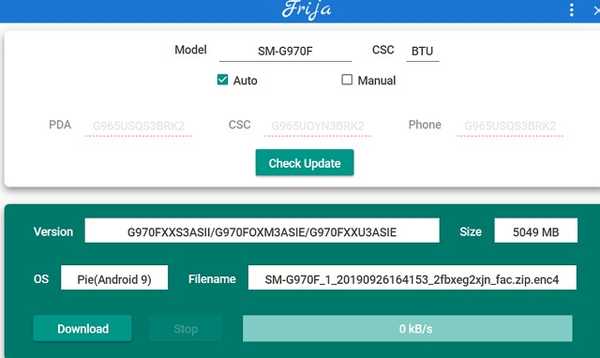
Uwaga: Aby znaleźć numer modelu swojego urządzenia, otwórz Ustawienia -> Informacje o telefonie i poszukaj numeru modelu urządzenia.
3. Po zakończeniu pobierania, zainstaluj inne narzędzie o nazwie Odin stąd. Kliknij „Odin 3.13.1”, aby pobrać najnowszą wersję. Umożliwia flashowanie obrazów systemu na urządzeniach Samsung.
4. Teraz wróć do urządzenia, otwórz „Opcje programisty” w Ustawieniach i włączyć debugowanie USB". Następnie wyłącz urządzenie, a następnie naciśnij i przytrzymaj przyciski Bixby i zmniejszania głośności. Telefon uruchomi się w trybie pobierania.
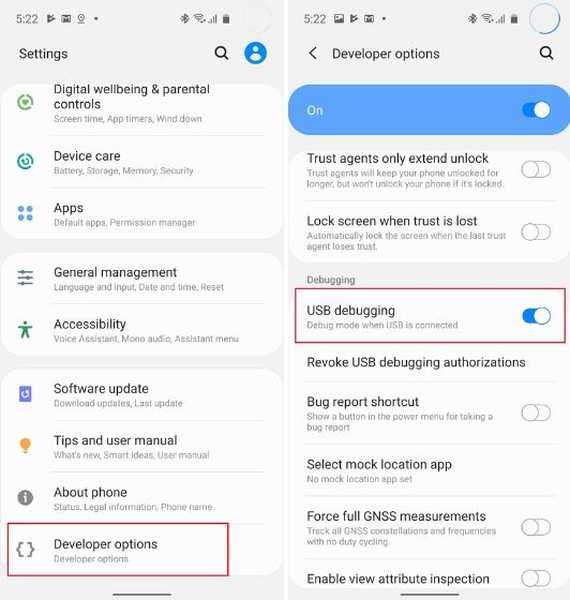
5. Po wykonaniu tej czynności uruchom Odin na komputerze, a następnie podłączyć smartfon. Odin automatycznie wykryje urządzenie i pokaże powyższe porty.
6. Teraz wypakuj brytyjskie oprogramowanie sprzętowe pobrane z narzędzia Frija. Będzie zawierał pięć plików md5. Będziesz musiał zaimportować te obrazy do narzędzia Odin. Wróć więc do Odyna i wybierz te pliki zgodnie ze schematem nazewnictwa. Upewnij się, że wybrałeś CSC_OMC dla CSC i plik HOME_CSC dla Userdata. Następnie kliknij przycisk „Start” i zacznie migać obrazy. Po pewnym czasie telefon uruchomi się w najnowszej wersji ASII.
Uwaga: Odyn może przez chwilę nie odpowiadać, ale zachowaj cierpliwość. Ze względu na duże pliki przetwarzanie zajmuje trochę czasu.
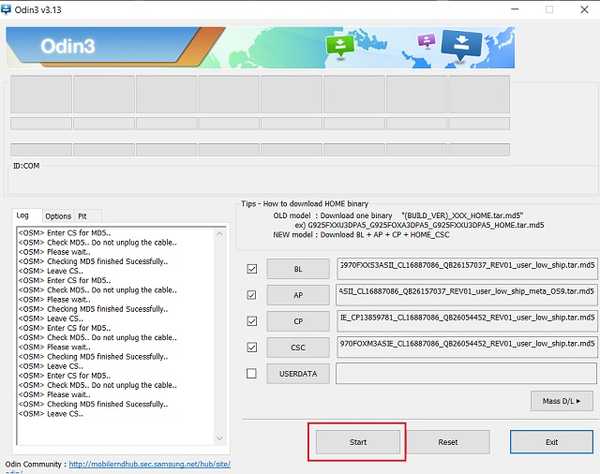
-
Zainstaluj kompilację OneUI 2.0 Beta
Po zaktualizowaniu urządzenia do najnowszego oprogramowania układowego ASII, możesz teraz zaktualizować do wersji beta OneUI 2.0. Możesz ponownie zweryfikować numer kompilacji, naciskając * 1234 # w aplikacji dialera. Teraz będziemy używać plików oprogramowania układowego pobranych przez Cyber Johna z XDA Forum. Oto kroki, które należy wykonać.
1. Przede wszystkim pobierz wersję beta OneUI 2.0 dla swojego urządzenia stąd: Samsung S10 +, Samsung S10, Samsung S10e. Następnie zmień nazwę pobranego pliku na update.zip.
2. Dalej, założyć ADB na komputerze. Jeśli nie wiesz, jak to zrobić, postępuj zgodnie z naszym przewodnikiem z linku.
2. Teraz całkowicie wyłącz urządzenie, a następnie naciśnij i przytrzymaj przyciski zasilania, Bixby i zwiększania głośności. Wkrótce będziesz wejść w tryb odzyskiwania. Teraz wybierz opcję „aktualizuj przez ADB”.
3. Po tym, podłącz urządzenie do komputera i otwórz okno poleceń ADB. Teraz wpisz urządzenia adb aby sprawdzić, czy urządzenie jest rozpoznawane przez komputer. Jeśli pokazuje numer seryjny, możesz iść.
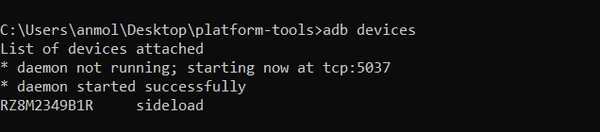
4. Dalej, rodzaj adb sideload update.zip i naciśnij Enter. Rozpocznie się instalacja OneUI 2.0 Beta na twoim smartfonie. Po kilku minutach Twój telefon uruchomi się ponownie automatycznie i uruchomi się w systemie Android 10 OneUI 2.0 Beta. Teraz śmiało i ciesz się nowymi gestami i animacją.
Uwaga: Upewnij się, że plik update.zip znajduje się w tym samym folderze ADB.
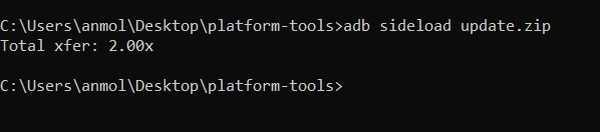
ZOBACZ TAKŻE: Kiedy mój telefon pobiera aktualizację Androida 10?
Ciesz się nowymi ulepszeniami w OneUI 2.0
W ten sposób możesz teraz zainstalować aktualizację OneUI 2.0 na swoim urządzeniu Galaxy S10. Jak wspomniałem powyżej, beta jest na razie dostępna tylko dla serii Galaxy S10, ale Samsung ogłosił, że aktualizacja pojawi się również w serii Note 10. Kiedy więc wersja beta pojawi się na innych urządzeniach, możesz bezproblemowo zaktualizować swoje urządzenie za pośrednictwem aplikacji Members. W każdym razie to wszystko od nas. Jeśli chcesz dowiedzieć się więcej o nowych funkcjach OneUI 2.0, bądź na bieżąco z nami.















